Relier OneDrive et WordPress avec WP Media Folder
Avec l'essor de OneDrive, Google Drive et d'autres services cloud, les options de stockage de médias en dehors de WordPress sont toujours plus nombreuses. Néanmoins, la dispersion de vos fichiers n'est guère souhaitable. Bien que vous devriez profiter des avantages des services cloud, il est également intéressant d'intégrer vos fichiers à votre blog WordPress.
Le module complémentaire Cloud de WP Media Folder est la réponse de JoomUnited pour intégrer des services cloud comme OneDrive à votre site Web WordPress. Le plugin WordPress ne nécessite qu'une configuration unique pour établir la connexion entre OneDrive et WordPress. Une fois intégré, le WP Media Folder travaille en votre nom pour maintenir les deux en parfaite synchronisation.
Connecter OneDrive et WordPress
Avant d'intégrer OneDrive à votre site Web WordPress, il est nécessaire de terminer la configuration initiale. L'établissement d'une connexion entre OneDrive et WordPress est extrêmement simple et ce processus permet à votre bibliothèque OneDrive de s'intégrer de manière transparente à Wordpress.
Avant de configurer OneDrive avec WP Media Folder, vous devez comprendre une chose essentielle. WordPress et OneDrive communiquent entre eux via une application. Vous pouvez soit créer votre propre application cloud manuellement, soit utiliser celle prête à l'emploi de JoomUnited.
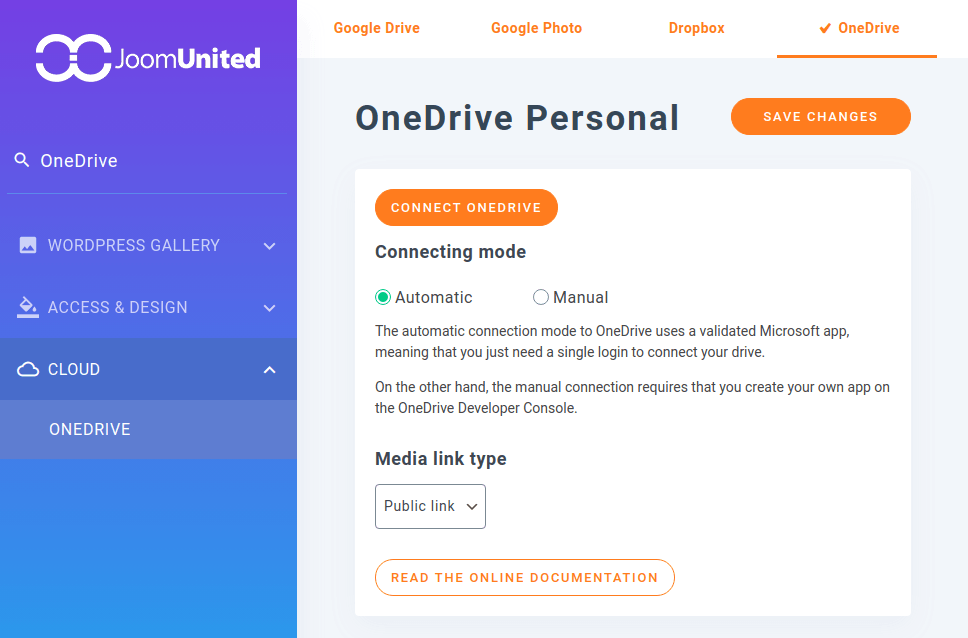
La configuration de l'application manuelle prend un peu plus de temps que l'option automatique, mais vous donne plus de contrôle sur votre application. D'autre part, avec l'option automatique, vous pouvez configurer la connexion OneDrive en quelques secondes. Nous verrons ensuite comment vous pouvez configurer la connexion cloud de OneDriveavec WordPress.
Dites adieu à la médiathèque désordonnée.
WP Media Folder vous permet de classer les fichiers, de synchroniser les dossiers avec le stockage cloud, de créer des galeries étonnantes et même de remplacer des images sans rompre les liens.
Optimisez votre flux de travail multimédia dès aujourd'hui
Préparation d'une connexion automatique au cloud OneDrive
OneDrive automatique avec WordPress est très simple. À partir de la page des paramètres de votre WP Media Folder , recherchez le Cloud , puis l' onglet OneDrive Vous verrez deux modes de connexion : une option automatique et manuelle. Si vous souhaitez emprunter la voie la plus simple, choisissez la première et cliquez sur le Connecter OneDrive juste au-dessus.
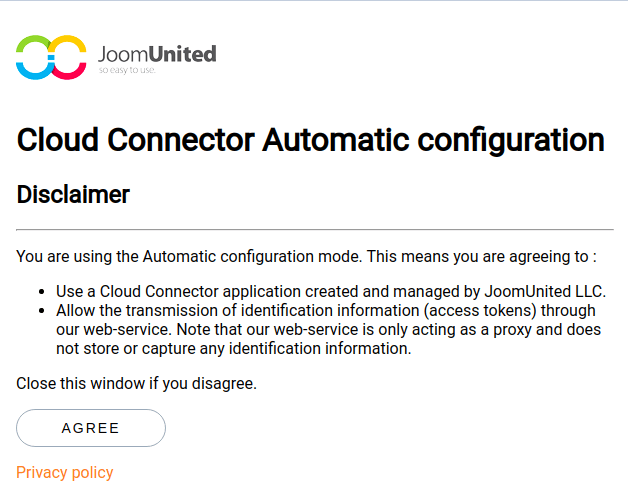
Pour connecter votre compte cloud à WordPress, vous devez accepter deux choses. Tout d'abord, vous verrez un avis expliquant ce que l' OneDrive pourra faire avec la connexion. Cliquez sur Accepter pour passer à l'écran suivant. Si vous n'êtes pas encore connecté, connectez-vous à votre OneDrive , ce qui vous amènera à la prochaine notification.
Comme lorsque vous installez une application mobile, vous devrez accorder des autorisations à l'application OneDrive de JoomUnited pour pouvoir accéder pleinement à tous vos fichiers cloud. Ne vous inquiétez pas : WP Media Folder utilise ces autorisations pour établir une connexion entre WordPress et OneDrive, garantissant que votre service cloud est synchronisé avec votre bibliothèque multimédia WordPress.
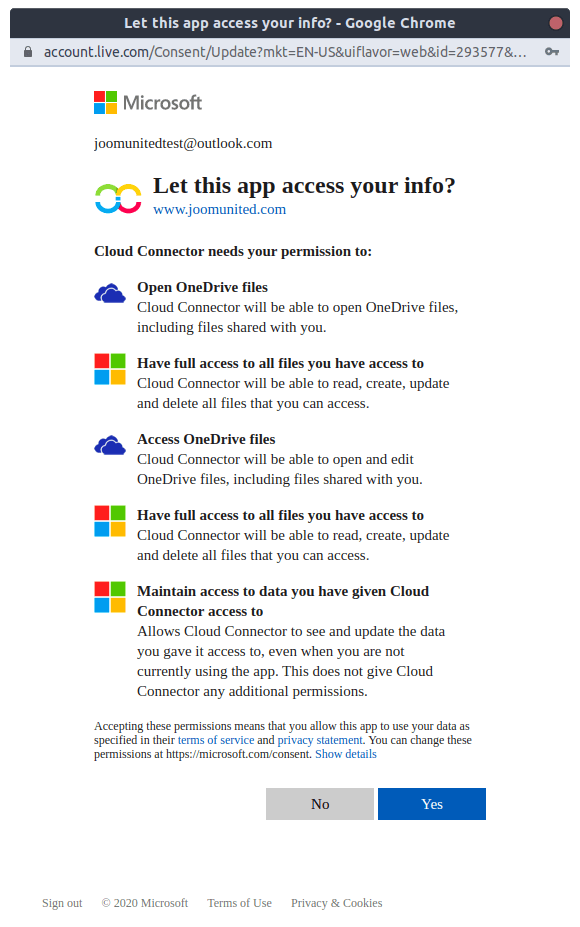
Cliquez sur Oui pour accorder à WP Media Folder les autorisations nécessaires. La fenêtre devrait se fermer et vous reviendrez sur votre tableau de bord WordPress... et c'est tout pour la connexion automatique. Vous pouvez utiliser l'application prête à l'emploi de JoomUnited pour partager des fichiers entre votre OneDrive et WordPress. Continuez à lire si vous préférez préparer une connexion cloud plus manuelle en créant votre propre application.
Préparation d'une connexion manuelle OneDrive Cloud
Les paramètres nécessaires à la connexion manuelle sont répertoriés dans la page des paramètres de votre WP Media Folder OneDrive du menu Cloud . Cette fois, cliquez sur Manuel au lieu de Automatique . Pour connecter votre OneDrive à WordPress, vous n'avez besoin que de deux valeurs : l'ID client et le secret client, qui peuvent tous deux être obtenus à partir du portail Azure de Microsoft .
Pour démarrer le OneDrive , créez une nouvelle application Microsoft. C'est aussi simple que de saisir le nom de la nouvelle OneDrive . Choisissez le Web comme plate-forme et copiez et collez l'URI de redirection de WordPress vers la plate-forme Azure. Vous pouvez soumettre après avoir fait tout cela, ce qui vous redirigera vers une nouvelle page comprenant les paramètres de votre application.
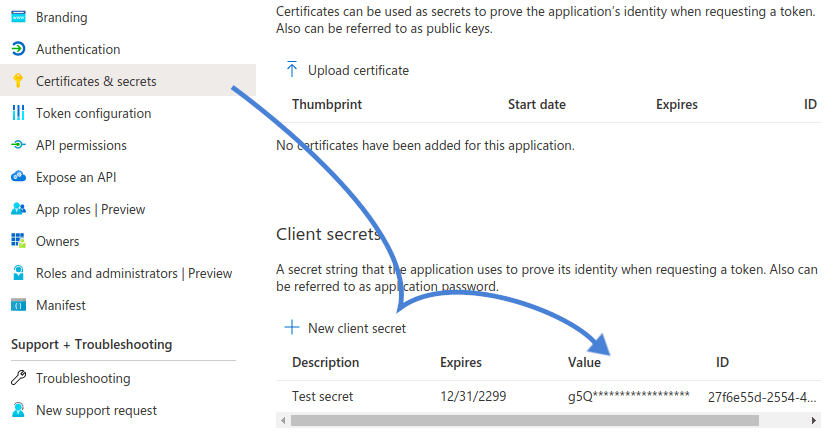
C'est également ici que vous configurerez OneDrive pour vous connecter à votre plugin WordPress. L'ID client est déjà disponible sur cette page en tant qu'ID d'application. Pour récupérer le secret client, accédez aux certificats et secrets dans le menu latéral et créez un nouveau secret client ; assurez-vous de copier le mot de passe et de le sauvegarder dans un endroit sûr, car il serait autrement irrécupérable.
Identifiants Microsoft OneDrive dans WordPress
Maintenant que vous avez fait tout cela, vous devriez avoir une nouvelle application Azure avec un lien vers votre tableau de bord WordPress en tant qu'URI de redirection. De plus, vous devez avoir votre ID client (ou application) et le secret client nouvellement créé. Il reste une chose: recopier l'ID client et le secret dans les paramètres de WP Media Folder.
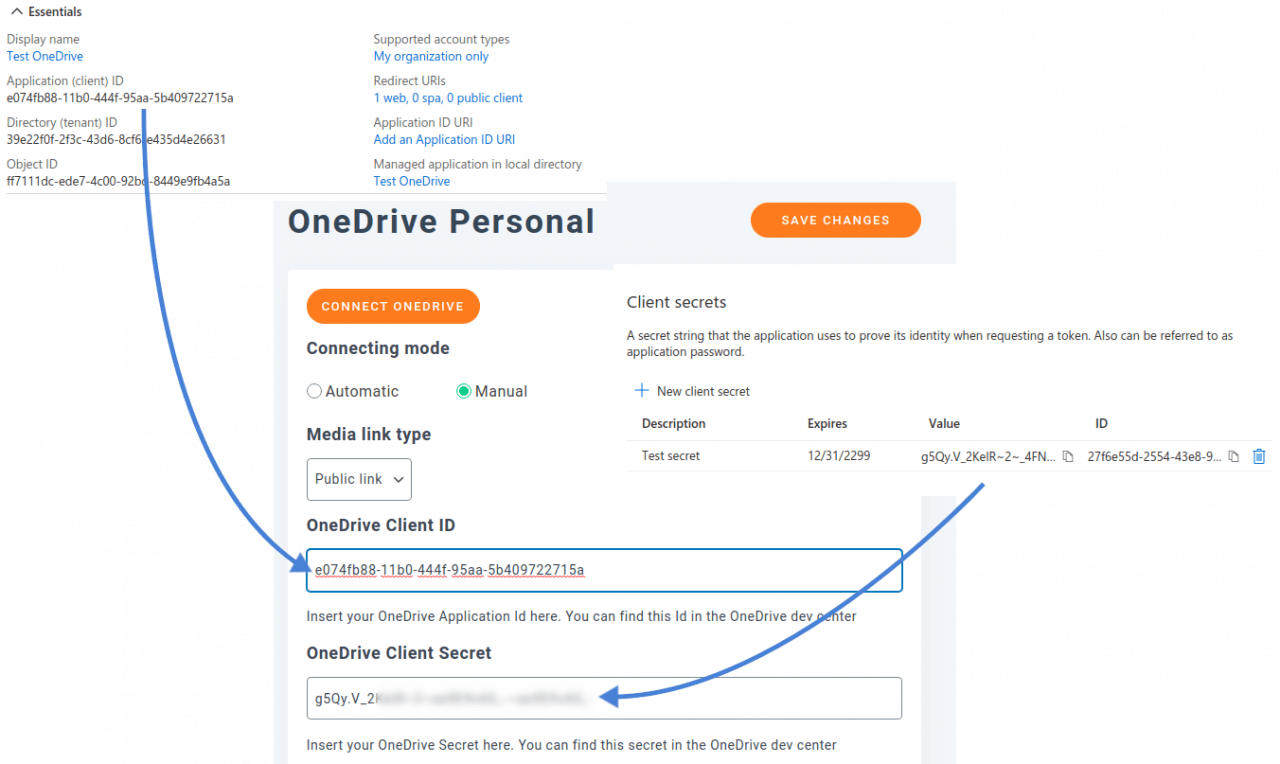
De retour sur WordPress, insérez votre OneDrive et votre secret client dans WP Media Folder Cloud Addon et enregistrez les modifications. Pour conclure, enregistrez les modifications, puis appuyez sur le Connecter OneDrive pour intégrer le service à WordPress, en approuvant les autorisations de l'application lorsque vous y êtes invité. Une fois la connexion établie, vous pouvez désormais plonger dans votre nouvelle intégration OneDrive
Exploitation de l'intégration OneDrive avec WordPress
Le module complémentaire Cloud de WP Media Folder OneDrive . Une fois la OneDrive active, cet onglet vous permet d'accéder à vos fichiers cloud directement depuis WordPress pour ajouter, modifier ou supprimer des médias. Plus important encore, le flux de travail est exactement le même que celui des services d'intégration Dropbox et Google Drive, garantissant qu'il n'y a pas de courbe d'apprentissage si vous avez utilisé d'autres services cloud avec WordPress.
Grâce à la connexion OneDrive , le plugin cloud de WP Media Folderpeut garder les fichiers cloud synchronisés avec WordPress. Cela signifie que lorsque vous téléchargez, modifiez ou supprimez des médias de votre site Web WordPress, les modifications sont répercutées sur votre compte OneDrive . De la même manière, si vous ajoutez, modifiez ou supprimez un fichier de OneDrive, votre site WordPress s'adaptera également.
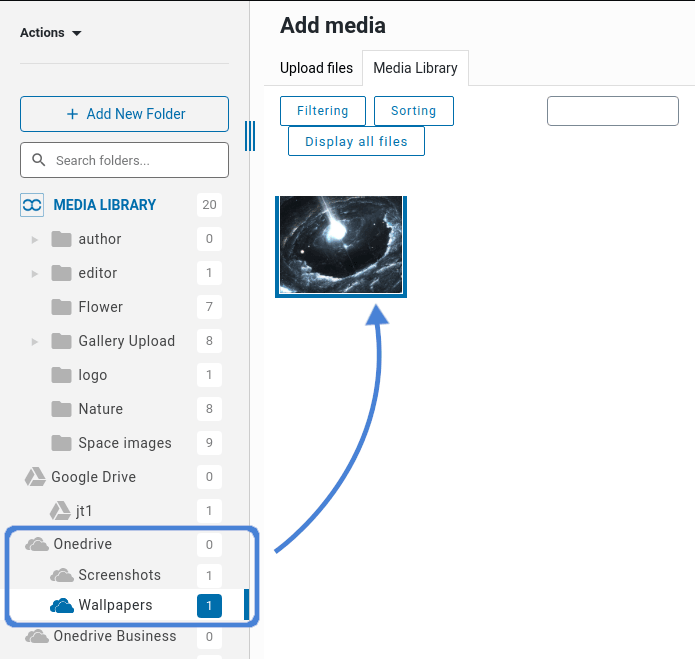
Cela dit, les fichiers OneDrive intégrés ont un comportement légèrement différent des interactions avec les médias classiques via le plugin WordPress. Lorsque vous cliquez dessus avec le bouton droit de la souris, vous pouvez modifier leur nom, les supprimer, les télécharger ou les prévisualiser. Si vous cliquez sur des fichiers, vous pouvez les importer dans votre médiathèque WordPress, en vous assurant qu'aucune modification n'affecte leur disponibilité. Plus important encore, comment utilisez-vous les fichiers OneDrive du plugin WordPress ?
Lors de l'insertion de nouveaux médias, accédez simplement au OneDrive . À partir de cette zone, vous pouvez naviguer dans votre bibliothèque multimédia sur OneDrive comme si vous utilisiez un gestionnaire de fichiers normal et sélectionner les fichiers à inclure dans votre article ou votre page WordPress comme vous le feriez normalement avec des fichiers multimédias ordinaires.
Vous pouvez également créer des galeries depuis Google Drive !
Appel à tous les webmasters !
Gagnez du temps et augmentez votre productivité avec WP Media Folder . Organisez sans effort les fichiers multimédias des clients, créez des galeries personnalisées et offrez une expérience utilisateur transparente.
Mettez à niveau vos projets de sites Web maintenant !
Les fichiers multimédias organisés ne sont pas seulement une commodité, mais une nécessité. Au fur et à mesure que votre site Web WordPress se développe, il en va de même pour le fardeau d'avoir tout structuré avec soin; la dispersion de vos médias sur différents services ne peut qu'étouffer votre productivité. Avec le plugin Cloud Addon mis à jour de WP Media Folder, vos fichiers OneDrive seront intégrés comme s'il s'agissait de contenu WordPress normal.
Plus de détails : Intégrer OneDrive à WordPress >>
Lorsque vous vous abonnez au blog, nous vous enverrons un e-mail lorsqu'il y aura de nouvelles mises à jour sur le site afin que vous ne les manquiez pas.



commentaires 14
Bonjour l'équipe
Je veux savoir, s'il est possible que je stocke tous mes fichiers multimédias dans un dossier d'un lecteur au lieu de le mettre sur mon hébergement?
En attente de votre réponse,
merci
Salut, oui, il est possible d'utiliser OneDrive comme stockage. Si vous insérez une image OneDrive elle sera chargée depuis OneDriveet non depuis votre serveur.
Cela a l'air incroyable, merci ! Je me demande s'il est possible que votre plugin migre toutes les images d'un site existant vers OneDrive et modifie tous les liens correspondants afin qu'ils soient servis à partir de OneDrive à la place ?
Vous souhaitez également savoir s'il existe une version d'essai de vos plugins. Sinon, existe-t-il une sorte de garantie de remboursement ? Je serais intéressé d'obtenir tous vos plugins à un prix réduit, mais j'aimerais d'abord jouer avec eux. J'ai essayé WPMU DEV mais j'ai été assez déçu par leurs plugins, mais vous ne le découvrez que si vous jouez réellement avec eux. Merci!
Bonjour,
Nous n'avons pas cette option de migration automatique de tous les liens d'images du serveur local WordPress vers OneDrive . Ce processus ne peut être effectué qu'à l'aide de l'intégration Amazon S3 (Amazon S3 est conçu pour servir les médias plus rapidement).
Je suis désolé, nous n'avons pas de version d'essai/limitée car nos extensions sont open source.
Pour évaluer que les extensions correspondent à vos besoins, nous fournissons : - Description du plugin
- Démo vidéo
- Forum de pré-vente où vous posez toutes les questions que vous souhaitez
- Démo frontend (applicable à certaines de nos extensions)
Mais, si vous rencontrez des problèmes de compatibilité ou autre problème, le développeur en charge peut résoudre ce problème pour vous ou nous pouvons accorder un remboursement à 100 %.
Acclamations,
Salut Tristan,
J'apprécie la réponse, j'ai vu les vidéos et elles aident beaucoup. Je vais jouer un peu et peut-être les essayer, ils ressemblent tous à des plugins de qualité.
Ça a l'air bien!
Salut,
je me demandais si cela était intégré à Elementor ?
Si c'est le cas, j'aurais vraiment hâte de l'acheter ! Cordialement,
Matt
Bonjour Matt,
Quel type d'intégration envisagez-vous ? Une fois OneDrive (ou oneDrive for Business) connecté à votre gestionnaire de médias, vous pouvez utiliser OneDrive partout dans Elementor. Ou cherchez-vous quelque chose de plus spécifique?
Acclamations,
Bonjour,
pouvez-vous utiliser le plugin pour répertorier un dossier OneDrive
De cette façon, je peux ajouter des fichiers au OneDrive et les faire apparaître automatiquement sur une page de téléchargement sans avoir à faire quoi que ce soit dans WordPress.
Merci
Jean
Bonjour, Si vous souhaitez mettre à disposition un dossier de OneDrive qui est mis à jour automatiquement, je vous recommande d'utiliser WP File Download pour cela (voir lien ci-dessous). WP Media Folder est une amélioration de la bibliothèque multimédia pour intégrer des médias et non gérer des fichiers téléchargeables.
Plugin WP File Download https://www.joomunited.com/wordpress-products/wp-file-download
onedrive OneDrive : https://www.joomunited.com/wordpress-products/wp-file-download/onedrive -intégration-personnelle
Saludos
Una consulta, este complemento me da la posibilidad de generar links de descarga del contenido de mi Onedrive ?, ejemplo : requiero agregar un link en pagina y que la acción sea ver solo ese achivo y por ende descargarme... (pero no quiero ver los otros archivos de esa tapis de Onedrive )
Bonjour, Oui c'est possible, vous pouvez choisir d'insérer un média depuis OneDrive et également de rendre ce lien privé. Il y a maintenant une option qui n'est pas mentionnée dans ce post car elle date de 2019
Holà. Le plugin permet d'intégrer des vidéos à partir d'un lecteur sur un site Web NO PUBLICO ?
Bonjour, Oui, bien sûr, c'est possible car votre site Web sera connecté à une application OneDrive .